iPhone13如何删除备忘录文件夹?我们可以删除备忘录的文件夹,备忘录内容也可以恢复,下面我们就来看看详细操作。
删除备忘录文件夹
在iPhone13这里找到所有的备忘录列表。
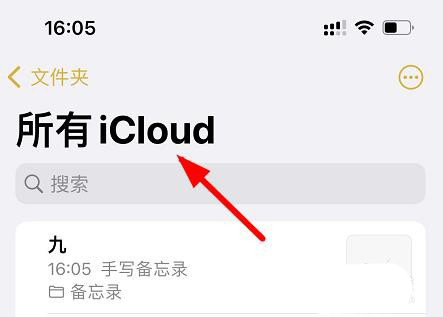
咱们就可以在这里左滑文件夹删除。
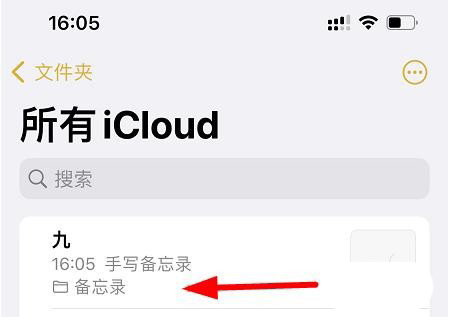
此时咱们点击删除按钮就可以成功删除了。
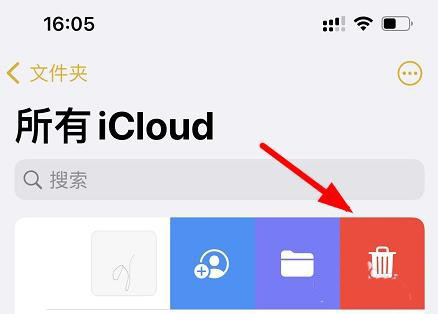
删除备忘录文件
进入iphone备忘录后,在备忘录列表右上点击三个点,打开管理菜单。如下图箭头所示:
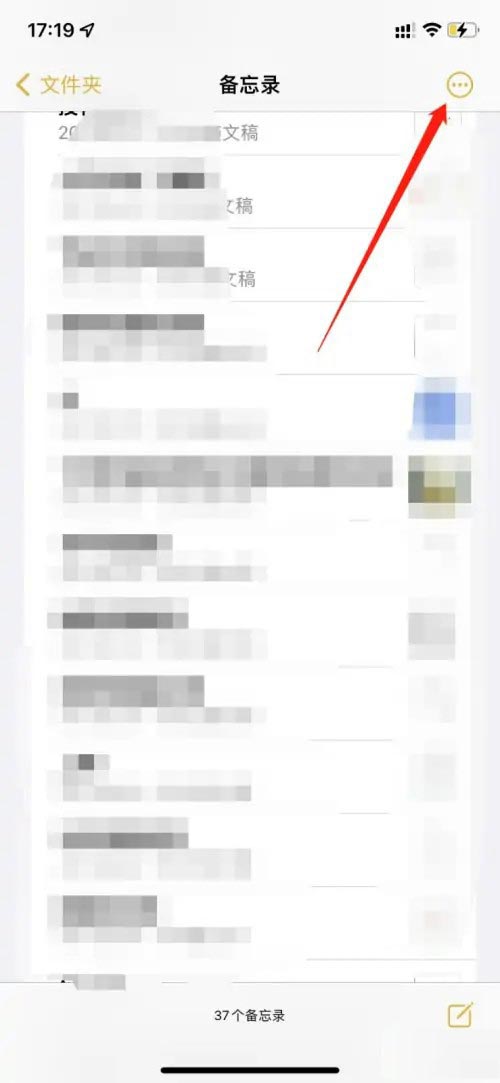
在菜单界面点击选择备忘录。如下图箭头所示:
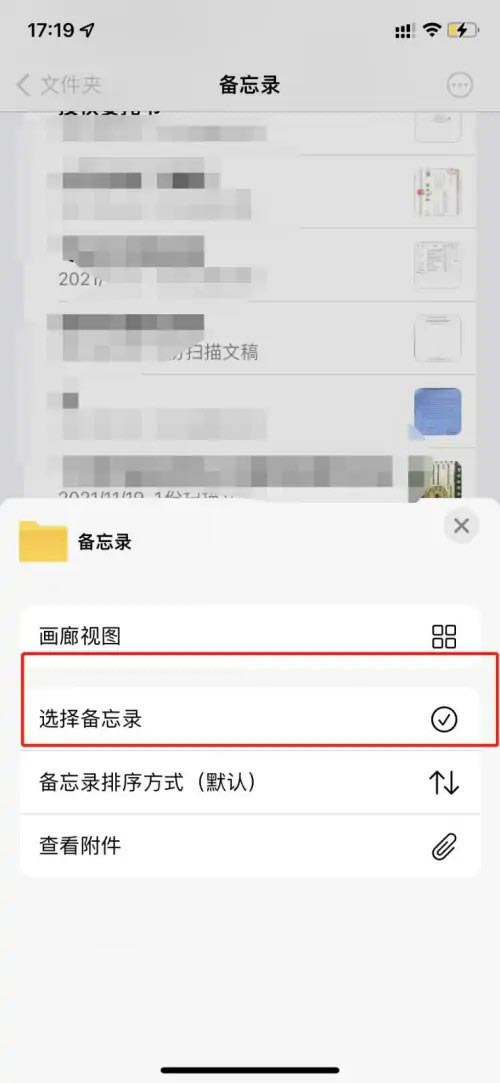
勾选所需删除的备忘录,点击右下角删除就可以删除不要的备忘录了。如下图箭头所示:
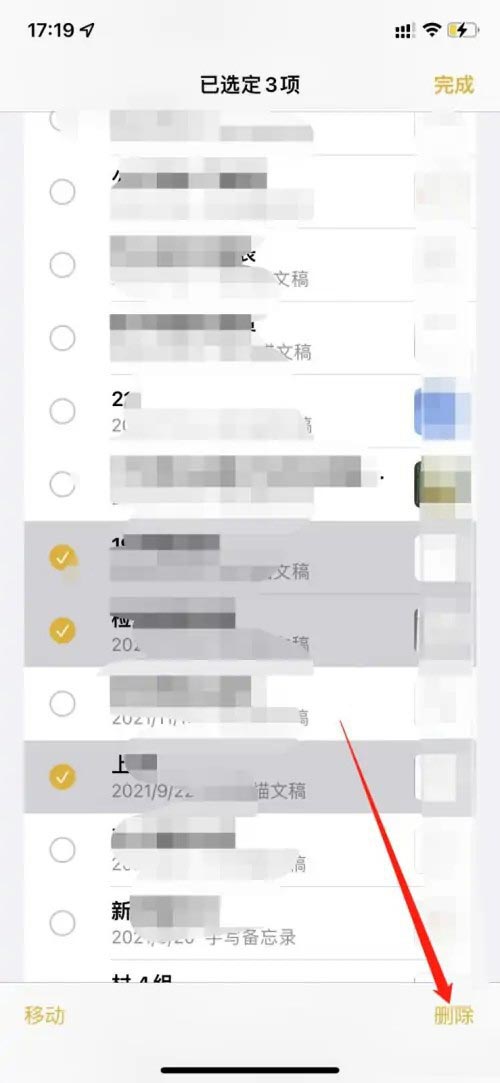
恢复删除的备忘录
iPhone13怎么恢复删除的备忘录,今天简单给大家介绍一下,希望对大家有所帮助。
工具/原料iPhone13ios15.0方法/步骤
首先,点击最近删除选项按钮。
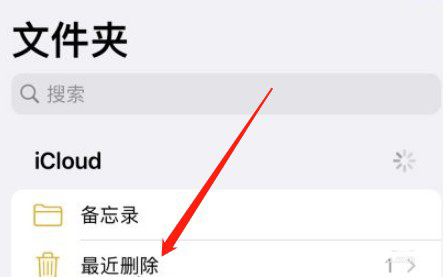
之后,点击需要恢复的备忘录。
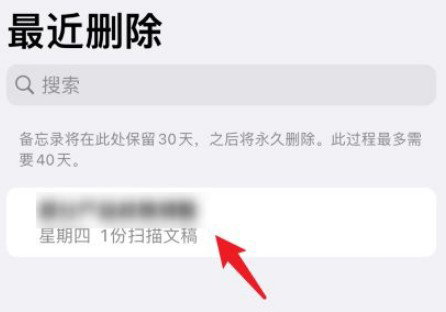
最后,点击移动选项按钮即可。
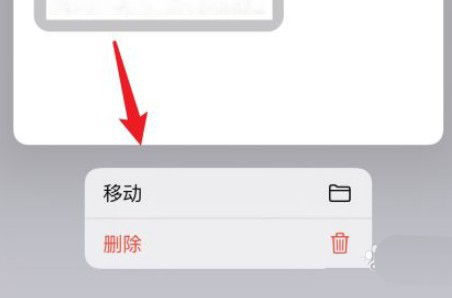
以上就是iPhone13备忘录删除与恢复的技巧,希望大家喜欢,请继续关注。
相关推荐:
iPhone13备忘录怎么设置音质? 苹果13语音备忘录压缩音质的设置技巧
iPhone13怎么单独设置某个app? iPhone13APP单独设置的使用方法
iPhone13抹掉数据有什么用? iPhone密码错误自动清除数据的技巧